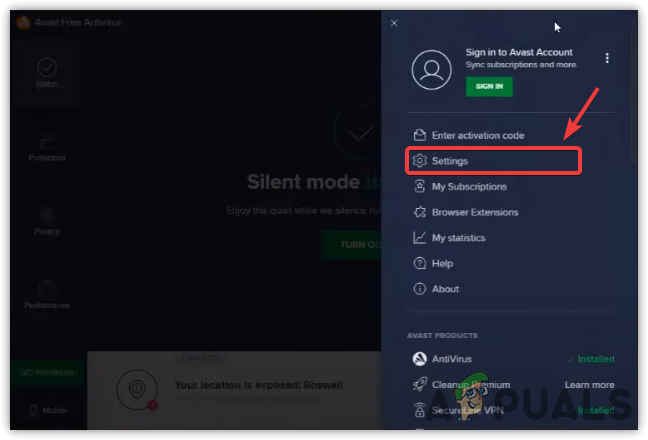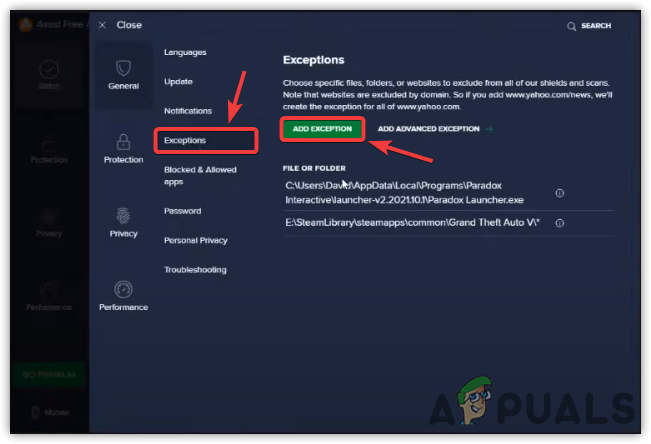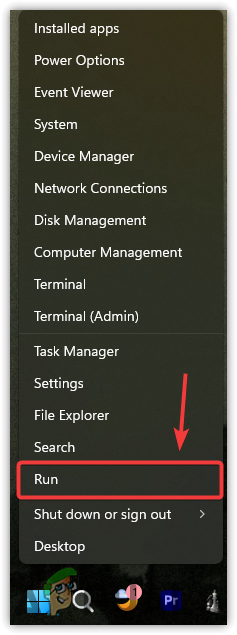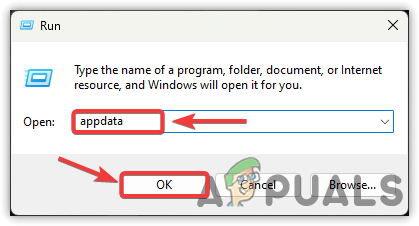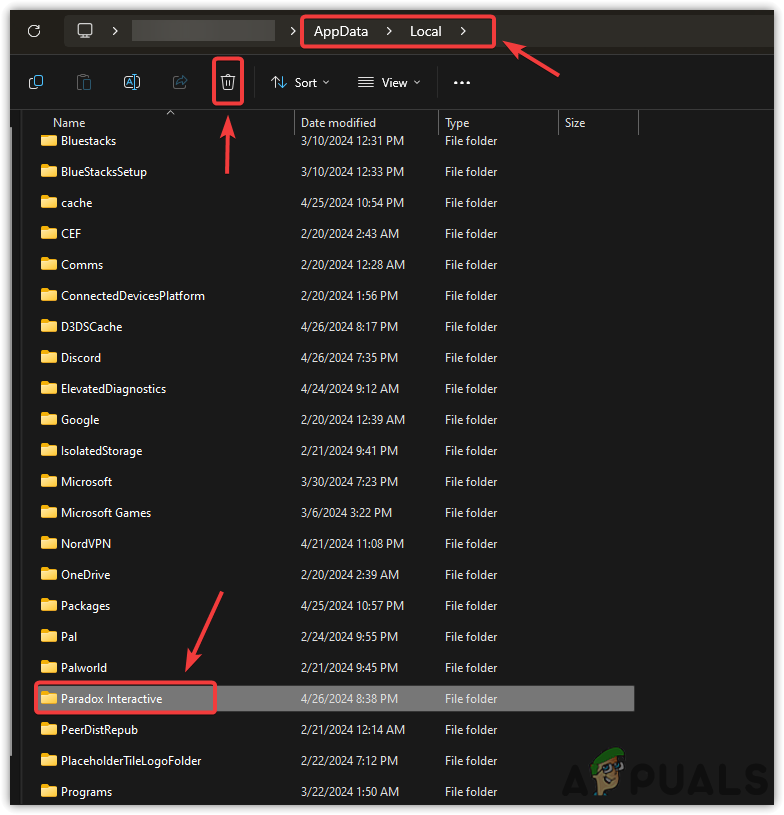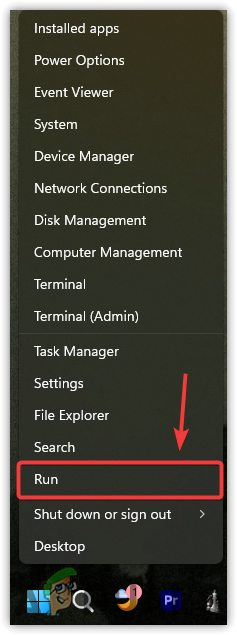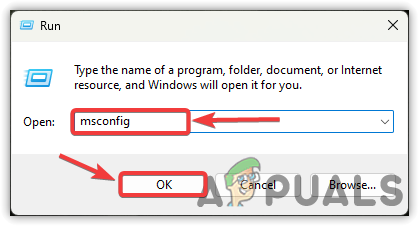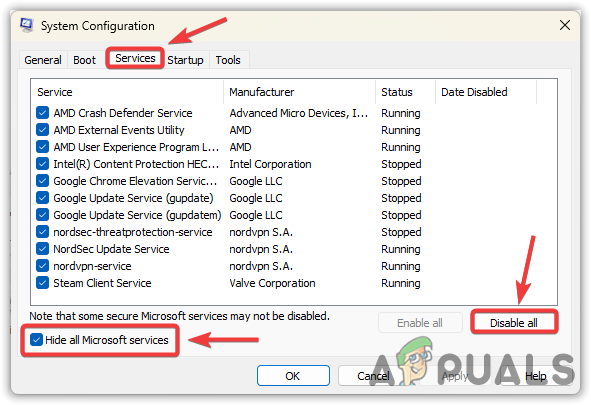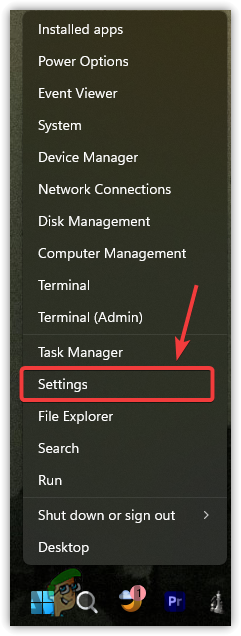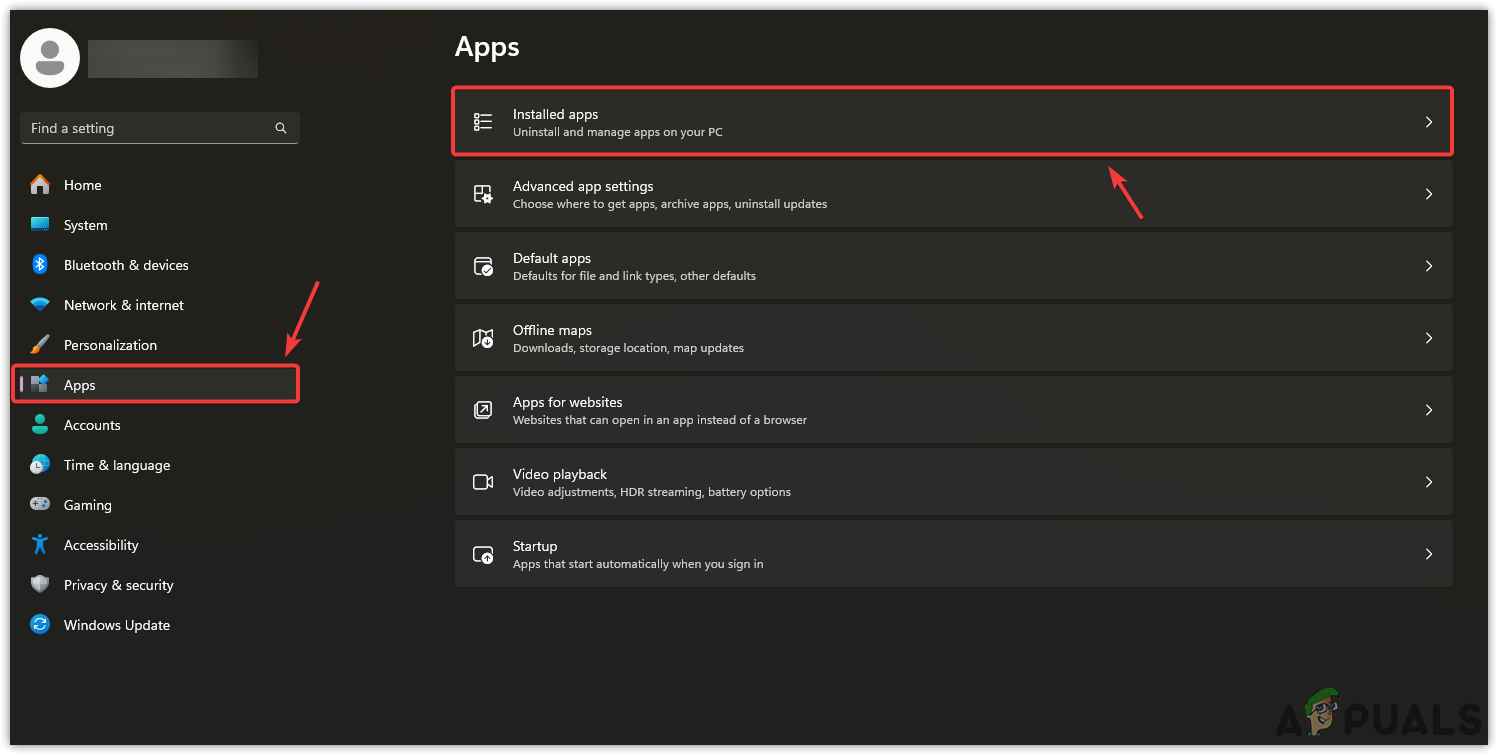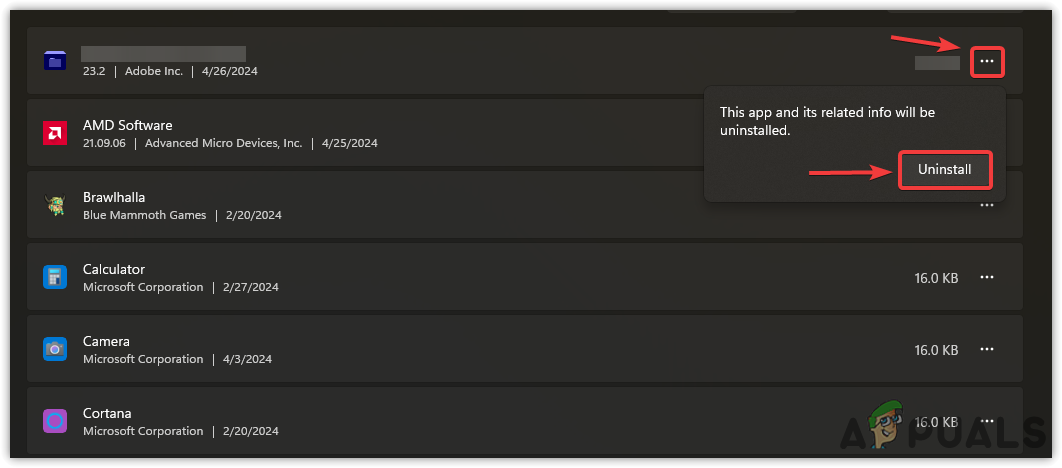Как исправить проблему с неработающим лаунчером Paradox?
Пользователи программы запуска Paradox часто сталкиваются с проблемами при попытке запустить игры, опубликованные Paradox Interactive. Вы можете столкнуться с различными проблемами с программой запуска Paradox, например, с зависанием или отображением сообщений об ошибках во время запуска игры.

Программы для Windows, мобильные приложения, игры - ВСЁ БЕСПЛАТНО, в нашем закрытом телеграмм канале - Подписывайтесь:)
Несколько факторов могут привести к неисправности лаунчера Paradox. Иногда стороннее антивирусное программное обеспечение, в частности антивирус Avast, мешает фоновой работе исполняемых файлов программы запуска Paradox.
Кроме того, вмешательство других сторонних приложений и поврежденных файлов запуска может привести к его зависанию.
1. Добавьте исключение для Paradox Launcher в свой антивирус.
Когда вы добавляете исключение для Paradox Launcher в свой антивирус, вы даете программе указание доверять приложению. Важно отметить, что это распространенная и безопасная процедура разрешения конфликтов между игровыми лаунчерами и антивирусными программами.
Paradox Launcher — это законное программное обеспечение от уважаемой игровой компании Paradox Interactive. Однако вам следует загружать программу запуска только из официальных или проверенных источников, чтобы обеспечить ее целостность.
- Запустите антивирусное программное обеспечение, откройте меню вверху и выберите «Настройки».

- В боковом меню выберите «Исключения», а затем нажмите «Добавить исключение».

- Выберите «Обзор» и перейдите в каталог запуска Paradox, чтобы добавить исполняемый файл. C:/Users/UserName/AppData/Local/Programs/Paradox Interactive/launcher-v2.2021.10.1
Примечание. Замените «Имя пользователя» на свое фактическое имя пользователя Windows — то, которое вы используете для входа в свой компьютер. Если вы не уверены в своем имени пользователя, его можно найти в каталоге C:/Users.
- После добавления исключения проверьте, решена ли проблема.
2. Очистите данные приложения.
Поврежденные данные приложения, такие как пользовательские настройки и файлы кэша, могут привести к этим проблемам с программой запуска. Очистка данных приложения гарантирует отсутствие поврежденных файлов, вызывающих проблемы.
- Щелкните правой кнопкой мыши меню «Пуск» и выберите «Выполнить» в списке опций.

- В диалоговом окне «Выполнить» введите %appdata% и нажмите «ОК», чтобы продолжить.

- Перейдите в локальную папку и удалите папку Paradox Interactive.

- Попробуйте снова запустить программу запуска Paradox и проверьте, сохраняется ли проблема.
3. Выполните чистую загрузку
Выполнение чистой загрузки может помочь определить, не мешают ли сторонние службы или приложения работе средства запуска. В этом режиме при запуске будут запускаться только основные службы и программы.
- Щелкните правой кнопкой мыши меню «Пуск» и выберите «Выполнить».

- Введите msconfig в диалоговом окне и нажмите «ОК».

- Выберите «Службы» вверху, установите флажок «Скрыть все службы Microsoft» и нажмите «Отключить все».

- Перезагрузите компьютер и проверьте, решена ли проблема.
4. Переустановите программу запуска Paradox.
Если ни одно из вышеперечисленных решений не помогло, рассмотрите возможность чистой переустановки программы запуска Paradox. Это может решить потенциальные проблемы, связанные с поврежденными файлами.
- Щелкните правой кнопкой мыши меню «Пуск» и выберите «Настройки».

- Перейдите в «Приложения» > «Установленные приложения» и найдите программу запуска Paradox.

- Нажмите на три точки рядом с панелью запуска Paradox и выберите «Удалить».
- Подтвердите действие, нажав «Удалить» еще раз.

- После удаления загрузите и установите последнюю версию лаунчера Paradox.
Если эти подходы не помогут решить проблему, рекомендуется обратиться непосредственно к Служба поддержки Парадокса для дальнейшей помощи.
Программы для Windows, мобильные приложения, игры - ВСЁ БЕСПЛАТНО, в нашем закрытом телеграмм канале - Подписывайтесь:)